如何设置Fast路由器?
作者:佚名 来源:未知 时间:2025-03-08
Fast路由器的设置对于家庭或办公室网络环境的搭建至关重要。以下是一篇关于如何设置Fast路由器的原创文章,从连接、登录、设置参数等多个维度进行详细解析。

首先,确保你已经购买了一台Fast路由器,并且已经准备好了必要的配件,如网线、电源适配器等。在开始设置之前,确保你的网络环境中已经有一个可以接入互联网的宽带猫或光猫。

连接Fast路由器
第一步,将Fast路由器接通电源,并等待几秒钟直到路由器的指示灯开始闪烁。接着,用网线将路由器的WAN口(通常是蓝色口)连接到宽带猫或光猫的LAN口。如果使用的是电话线上网,则还需要一个调制解调器(俗称“猫”)进行连接。确保网线连接牢固,无松动。
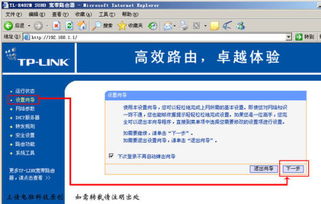
第二步,如果你打算用电脑来设置路由器,那么需要将电脑的网线连接到路由器的任意一个LAN口(通常是黄色口)。连接完成后,打开电脑并确保网络连接正常。
登录Fast路由器管理界面
打开你的浏览器,在地址栏中输入Fast路由器的默认管理地址。通常,这个地址是192.168.1.1,但也可能有所不同,具体可以查看路由器底部铭牌上的信息。输入地址后,按回车键,进入路由器的登录页面。
在登录页面,你需要输入路由器的用户名和密码。Fast路由器的默认用户名和密码通常都是admin。如果你之前已经更改过这些信息,请使用你自己的用户名和密码登录。输入完毕后,点击登录按钮。
设置向导与WAN口连接类型
登录成功后,你会看到路由器的管理界面。在这里,首先推荐你使用“设置向导”来简化配置过程。点击“设置向导”按钮,进入向导安装界面。
在设置向导中,你需要选择正确的WAN口连接类型。常见的连接类型包括PPPoE、动态IP和静态IP。选择哪种连接类型取决于你的网络环境:
PPPoE:大多数家庭拨号上网用户选择此类型,需要输入宽带账号和密码。
动态IP:如果网络环境中已经有一个DHCP服务器,比如在企业网络中,那么可以选择此类型。
静态IP:如果你有一个固定的IP地址,需要手动输入这些信息。
选择好连接类型后,点击下一步,根据提示输入必要的网络参数。
输入宽带账号和密码
如果你选择了PPPoE连接类型,那么需要在下一步中输入你的宽带账号和密码。这些信息是在你办理宽带业务时由运营商提供的。如果不确定账号和密码,可以联系宽带服务商进行查询。
输入完毕后,点击下一步,路由器会尝试连接网络。如果一切正常,你会看到连接成功的提示。
设置无线参数
无线设置是路由器配置中非常重要的一部分。在路由器的管理界面中,找到“无线设置”选项卡,点击进入。
在这里,你可以设置无线网络的名称(SSID)和密码。SSID是无线网络的名称,可以自定义一个你喜欢的名字。密码则是用来保护你的无线网络不被未经授权的设备接入。
建议设置一个强密码,至少包含8位字符,并且包含大小写字母、数字和符号的组合。这样可以大大提高无线网络的安全性。
此外,你还可以选择开启或关闭路由器的无线功能,以及设置无线网络的加密方式。通常,WPA2-PSK是一种比较安全的加密方式。
保存设置并重启路由器
完成上述所有设置后,记得点击保存或应用设置按钮。此时,路由器会开始保存配置并重启。重启过程可能需要几分钟时间,请耐心等待。
检查网络连接
重启完成后,你可以尝试使用电脑或手机连接你的Fast无线网络。输入你设置的SSID和密码,看是否能够成功连接并访问互联网。
如果无法连接或访问互联网,请检查以下几点:
确保电脑或手机已经正确连接到路由器的LAN口或无线网络。
检查路由器的WAN口是否已经正确连接到宽带猫或光猫。
确认宽带账号和密码是否正确输入。
尝试重启路由器或电脑,看是否能够解决问题。
常见问题及解决方法
1. 无法登录路由器管理界面:请检查电脑的网线是否连接到路由器的LAN口,并且输入的IP地址是否正确。如果仍然无法登录,请尝试重置路由器并重新设置。
2. 无法连接到Internet:请检查网络连接是否正常,路由器是否已经正确连接至宽带猫。如果问题仍然存在,请检查宽带账号和密码是否正确。
3. 无线网络无法连接:请检查无线功能是否已经开启,并且无线网络的加密方式和密码是否正确。如果问题仍然存在,请尝试重置路由器并重新设置无线参数。
4. 路由器经常掉线:这可能是由于网络不稳定或者DNS问题引起的。你可以尝试重启路由器或者检查网络设置是否正确。
5. 路由器无法访问某些网站:这可能是由于网络防火墙或者安全设置引起的。你可以尝试重置路由器或者检查网络安全设置是否正确。
通过以上步骤,你应该能够成功设置并配置你的Fast路由器。如果遇到任何问题,可以参考路由器的用户手册或联系客服进行解决。希望这篇文章能够帮助你顺利搭建家庭或办公室网络环境,享受高速
- 上一篇: 泰康家园MSS系统2.0怎样查询回执?
- 下一篇: 如何才能成功地扮演卡通人偶?
































